A la hora de navegar por Internet podemos conectarnos tanto por cable de red Ethernet como por WiFi. La ventaja del cable de red Ethernet es que vamos a poder aprovechar mejor la velocidad. En cambio, con el WiFi vamos a ganar una mayor movilidad y por eso está ganando más protagonismo en los últimos años. Generalmente, cuando nos conectamos a una red WiFi suele ser todo muy sencillo. Simplemente con identificar el nombre de nuestra red WiFi y posteriormente introducir la contraseña suele ser suficiente para poder navegar sin problemas. No obstante, no siempre es así y a veces tenemos problemas con el WiFi. En este artículo vamos a hablar sobre qué puedo hacer si veo redes Wi-Fi pero no la mía.
Qué elementos debo revisar
En un momento dado puede darse el caso de qué veamos otras redes WiFi pero no la mía. Entonces hay que intentar averiguar qué elemento en concreto está fallando. En una conexión WiFi, para que todo funcione correctamente intervienen una serie de elementos que debemos revisar. Estos son los que revisar:
- Configuración del router: qué banda de frecuencias estamos usando, y si la red WiFi está oculta
- El equipo o dispositivo que se conecta vía WiFi.
A continuación, iremos mirando cada uno de ellos para que sepáis cómo podéis actuar.
Revisa la configuración del router
Lo primero que tenemos que hacer es acercarnos al router y comprobar que está encendido. Si no lo estaba, procederemos a hacerlo y comprobaremos que luz LED referente al Wi-Fi esté activada. También hay que señalar que algunos fabricantes hoy en día añaden un programador Wi-Fi, por lo que podría estar desactivado. Ya sea por el programador o porque estuviese quitado, la mayoría de routers tienen un botón accesible que nos permite tanto encender el Wi-Fi como quitarlo. En este caso lo que vamos a hacer es presionarlo para que se encienda.
En caso de que todavía siguiéramos viendo otras redes Wi-Fi, pero no la nuestra, procederemos a entrar por web a la configuración del router. Allí, por ejemplo, comprobaremos que tenemos activas tanto la banda de 2.4GHz como la de 5GHz. Otra cuestión importante es anotar los nombres de red o SSID de vuestro Wi-Fi por si no estamos buscando un nombre que no es el correcto.
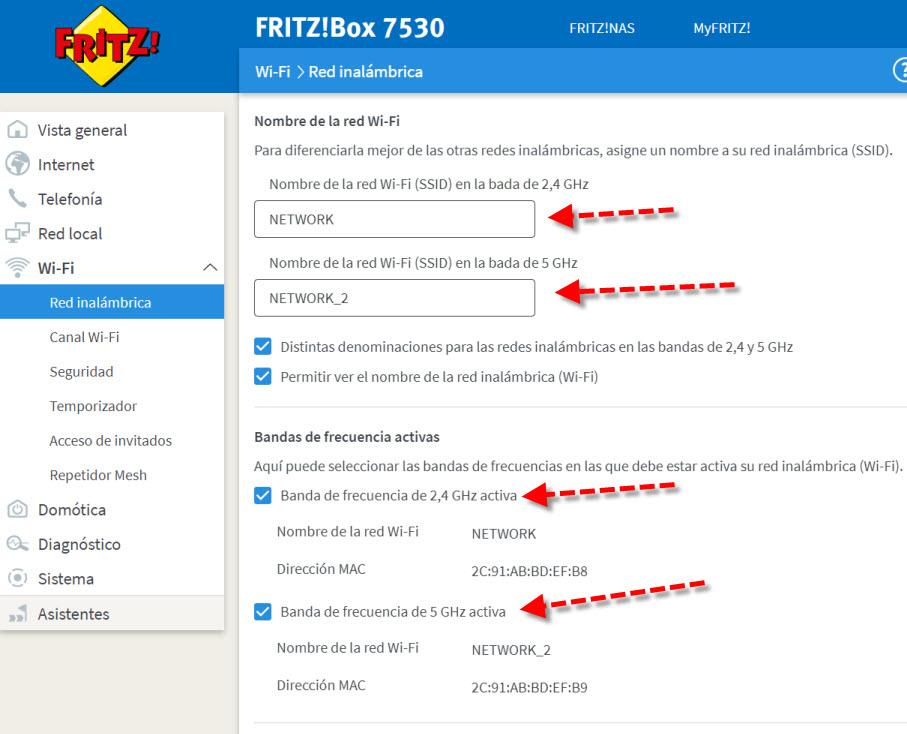
Por otra parte, puede que en su momento la configuráseis como una red Wi-Fi oculta. Entonces tendréis que desactivar la casilla correspondiente en la configuración Wi-Fi del router o conectarse siguiendo las instrucciones del enlace anterior. También existe la posibilidad de que el router se haya averiado. Esto puede observarse en que sólo eres capaz de conectarte si estás muy cerca del router o ha desaparecido el apartado Wi-Fi tras haber accedido a su configuración web. Puedes hacer cursos de administrador de redes en Internet.
Revisar los clientes WiFi
Si sigues en la situación de que ves otras redes Wi-Fi pero no la tuya, llega el momento de centrarte en ese equipo de red que está dando problemas. En el caso de que se tratase de un ordenador deberíamos mirar:
- En el administrador de dispositivos que el adaptador de red no tiene ningún problema y es detectado correctamente.
- Podríamos probar a mirar si hay una actualización del controlador.
- Probar una reinstalación del driver por si hubo una mala instalación.
Tampoco debemos descartar que sea un problema de la elección de la banda Wi-Fi. En ese aspecto, la banda de 2.4GHz es compatible con todos los dispositivos actuales. En cambio la de 5GHz no lo es con todos, hay dispositivos antiguos o que requieren poca velocidad que no se conectan a ella. Por lo tanto, sería buena idea mirar sus especificaciones.
Si únicamente es compatible con los estándares 802.11b, 80211g y 802.11n entonces sólo podremos conectarnos a la banda de 2.4GHz. Un ejemplo de ese estilo puede ser un enchufe inteligente, un smartphone de gama baja o un ordenador portátil con más de 5 años. Por último, aquí tenéis más soluciones por si no veis vuestra red Wi-Fi.

